Utilisation d’un profil de réponse personnalisé
À propos de l’utilisation d’un profil de réponse personnalisé
Lorsque vous répondez à des mentions dans votre boîte de réception, un profil de réponse par défaut est automatiquement sélectionné pour chaque service de médias sociaux que vous utilisez. Si vous ne souhaitez pas utiliser le profil par défaut, vous pouvez configurer un profil de réponse personnalisé pour chaque service au sein d’une boîte aux lettres ou d’un dossier spécifique.
Configuration d’un profil de réponse personnalisé
Des profils de réponse personnalisés peuvent être définis pour l’ensemble d’une boîte aux lettres ou pour un dossier spécifique. Les paramètres des dossiers sont prioritaires sur ceux des boîtes aux lettres. Par conséquent, si vous configurez un profil de réponse personnalisé à la fois pour un dossier et pour une boîte aux lettres, c’est le profil de réponse du dossier qui sera utilisé.
Dossier spécifique
Procédez comme suit pour définir un profil de réponse personnalisé pour un dossier spécifique de la boîte aux lettres.
- Aller à la page Boîte de réception.
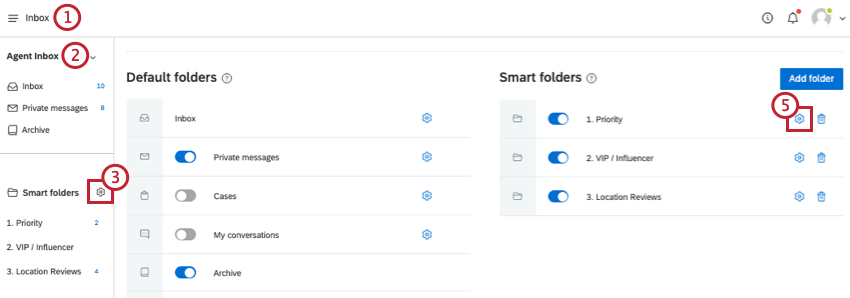
- Sélectionnez une boîte aux lettres.
- Cliquez sur l’icône en forme de roue dentée suivant les dossiers intelligents.
- Faites défiler la page jusqu’à la section Dossiers intelligents .
- Cliquez sur l’icône en forme de roue dentée située à côté du dossier dans lequel vous souhaitez modifier le profil de réponse.
- Sélectionnez Personnalisé dans la ligne Répondre avec.
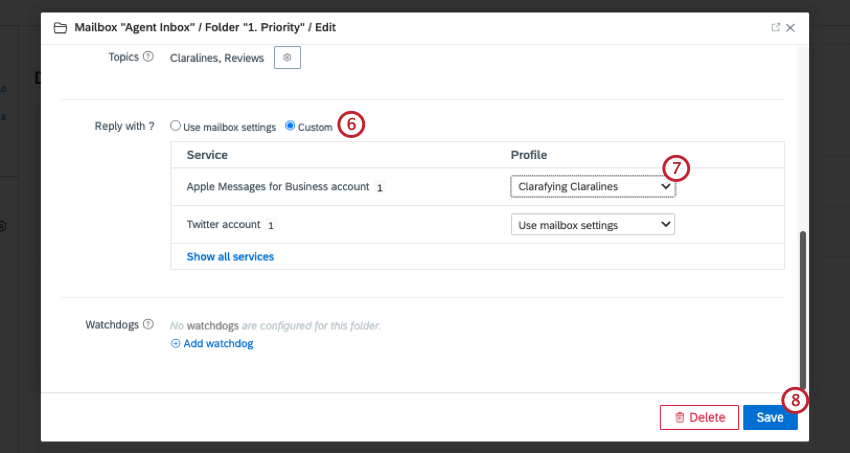
- Suivant chaque service, utilisez le menu déroulant pour sélectionner le profil que vous souhaitez utiliser pour répondre aux mentions de ce service au lieu du profil par défaut. Cela ne s’appliquera qu’aux mentions figurant dans ce dossier.
Astuce : Si vous sélectionnez Défaut, le profil par défaut sera utilisé pour répondre.
- Cliquez sur Enregistrer.
Boîte aux lettres complète
Procédez comme suit pour définir un profil de réponse personnalisé pour tous les dossiers de la boîte aux lettres. Vous ne pouvez configurer des dossiers de réponse personnalisés que pour des dossiers intelligents personnalisés.
- Aller à la page Boîte de réception.
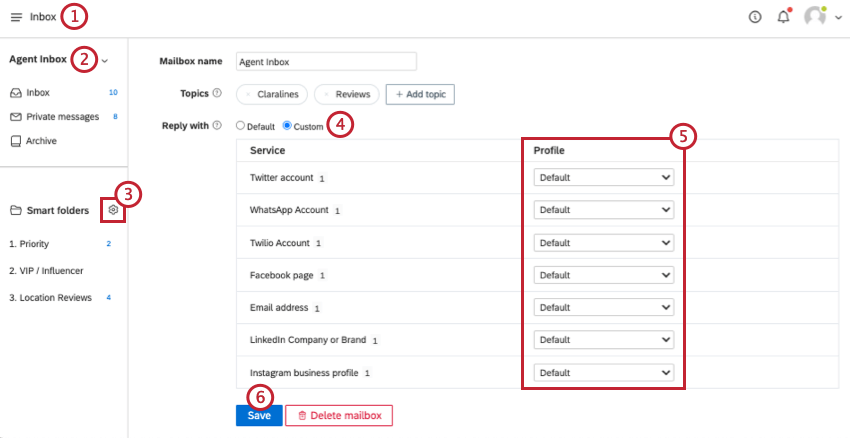
- Sélectionnez une boîte aux lettres.
- Cliquez sur l’icône en forme de roue dentée suivant les dossiers intelligents.
- Sélectionnez Personnalisé dans la ligne Répondre avec.
- Suivant chaque service, utilisez le menu déroulant pour sélectionner le profil que vous souhaitez utiliser pour répondre aux mentions de ce service au lieu du profil par défaut. Cela ne s’appliquera qu’aux mentions figurant dans cette boîte aux lettres.
Astuce : Si vous sélectionnez Défaut, le profil par défaut sera utilisé pour répondre.
- Cliquez sur Enregistrer.
Profils de réponse par défaut
Si vous ne définissez pas de profil de réponse personnalisé, un profil par défaut sera sélectionné automatiquement sur la base des critères suivants :
- Si un profil a déjà été utilisé pour publier sur ce service de médias sociaux, il sera sélectionné par défaut.
- Si aucun profil n’a été utilisé précédemment, mais que des profils sont mentionnés dans le message auquel vous répondez, un profil aléatoire mentionné dans le message sera sélectionné par défaut.
- Si aucun profil n’a été mentionné dans le message auquel vous répondez, un profil aléatoire lié au sujet de la boîte aux lettres sera sélectionné.